如何进行远程控制?
1.Windows XP系统“远程协助”的应用
“远程协助”是Windows XP系统附带提供的一种简单的远程控制的方法。远程协助的发起者通过MSN Messenger向Messenger中的联系人发出协助要求,在获得对方同意后,即可进行远程协助,远程协助中被协助方的计算机将暂时受协助方(在远程协助程序中被称为专家)的控制,专家可以在被控计算机当中进行系统维护、安装软件、处理计算机中的某些问题、或者向被协助者演示某些操作。
如果你已经安装了MSN Messenger 61,还需要安装Windows Messenger 47才能够进行“远程协助”。
使用远程协助时,可在MSN Messenger的主对话框中单击“操作→寻求远程协助”菜单命令(如图2)。然后在出现的“寻求远程协助”对话框中选择要邀请的联系人。当邀请被接受后会打开了“远程协助”程序对话框。被邀人单击“远程协助”对话框中的“接管控制权”按钮就可以操纵邀请人的计算机了。
主控双方还可以在“远程协助”对话框中键入消息、交谈和发送文件,就如同在MSN Messenger中一样。被控方如果想终止控制,可按Esc键或单击“终止控制”按钮,即可以取回对计算机的控制权。
2.Windows XP“远程桌面”的应用
使用“远程协助”进行远程控制实现起来非常简单,但它必须由主控双方协同才能够进行,所以Windows XP专业版中又提供了另一种远程控制方式——“远程桌面”,利用“远程桌面”,你可以在远离办公室的地方通过网络对计算机进行远程控制,即使主机处在无人状况,“远程桌面”仍然可以顺利进行,远程的用户可以通过这种方式使用计算机中的数据、应用程序和网络资源,它也可以让你的同事访问到你的计算机的桌面,以便于进行协同工作。
(1)配置远程桌面主机
远程桌面的主机必须是安装了Windows XP的计算机,主机必须与Internet连接,并拥有合法的公网IP地址。主机的Internet连接方式可以是普通的拨号方式,因为“远程桌面”仅传输少量的数据(如显示器数据和键盘数据)便可实施远程控制。
要启动Windows XP的远程桌面功能必须以管理员或Administrators组成员的身份登录进入系统,这样才具有启动Windows XP“远程桌面”权限。
右键单击“我的电脑”图标,选择“属性”命令。在出现的对话框中单击“远程”选项卡,单击选中“允许用户远程连接到这台计算机”选项框。单击“选择远程用户”按钮,然后在“远程桌面用户”对话框中单击“添加”按钮,将出现“选择用户”对话框。(如图3)
单击“位置”按钮以指定搜索位置,单击“对象类型”按钮以指定要搜索对象的类型。接下来在“输入对象名称来选择”框中,键入要搜索的对象的名称,并单击“检查名称”按钮,待找到用户名称后,单击“确定”按钮返回到“远程桌面用户”对话框,找到的用户会出现对话框中的用户列表中。
如果没有可用的用户,可以使用“控制面板”中的“用户账户”来创建,所有列在“远程桌面用户”列表中的用户都可以使用远程桌面连接这台计算机,如果是管理组成员即使没在这里列出也拥有连接的权限。
(2)客户端软件的安装
Windows XP的用户可以通过系统自带的“远程桌面连接”程序(在“开始→所有程序→附件→通讯”中)来连接远程桌面(如图1)。如果客户使用操作系统是Windows 9X/2000,可安装Windows XP安装光盘中的“远程桌面连接”客户端软件。
在客户机的光驱中插入Windows XP安装光盘,在显示“欢迎”页面中,单击“执行其他任务”选项,然后在出现的页面中选择“设置远程桌面连接”选项,然后根据提示进行安装。
(3)访问远程桌面
在客户机上运行“远程桌面连接”程序,会显示“远程桌面连接”对话框,单击“选项”按钮,展开对话框的全部选项,如图2所示,在“常规”选项卡中分别键入远程主机的IP地址或域名、用户名、密码,然后单击“连接”按钮,连接成功后将打开“远程桌面”窗口,你可以看到远程计算机上的桌面设置、文件和程序,而该计算机会保持在锁定状态,如果没有密码的情况下,任何人都无法使用它,也看不到你对它所进行的操作。
如果注销和结束远程桌面,可在远程桌面连接窗口中,单击“开始”按钮,然后按常规的用户注销方式进行注销。
(4)远程桌面的Web连接
远程桌面还提供了一个Web连接功能,简称“远程桌面Web连接”,这样客户端无需要安装专用的客户端软件也可以使用“远程桌面”功能,这样对客户端的要求更低,使用也更灵活,几乎任何可运行IE浏览器的计算机都可以使用“远程桌面”功能。
首先让我们来看看服务器端的配置情况。
由于“远程桌面Web连接”是Internet信息服务(IIS)中的可选的WWW服务组件,因此,要让Windows XP主机提供“远程桌面Web连接”功能,必须先行安装该组件。方法是:运行“控制面板”中的“添加或删除程序”项,然后在“添加或删除程序”对话框中单击“添加/删除Windows组件”选项,在“Windows组件向导”对话框中选择“Internet信息服务”选项并单击“详细信息”按钮,依次选择“万维网服务→远程桌面Web连接”项,确定后返回到“Windows组件向导”对话框,单击“下一步”按钮,即开始安装。
接下来,运行“管理工具”中的“Internet 信息服务”程序,依次展开文件夹分级结构,找到“tsweb”文件夹,单击鼠标右键,选择“属性”命令。
在出现的“属性”对话框中单击“目录安全”选项卡,单击“匿名访问和身份验证控制”栏中的“编辑”按钮,在出现的“身份验证方法”对话框中选中“匿名访问”选项即可。这样我们就可以用IE访问“远程桌面”了。
在客户端运行IE浏览器,在地址栏中按 “http://服务器地址(域名)/tsweb”格式键入服务器地址,如服务器地址为218762195,则可在地址栏中输入“http://218762195/tsweb/”,回车之后,“远程桌面 Web 连接”的页面将出现在IE窗口中,如图3所示,在网页中的“服务器”栏中键入想要连接的远程计算机的名称,单击“连接”按钮即可连入远程桌面。
除了远程桌面与远程协助外,Windows XP还提供了程序共享功能,在某种意义上,它也是一种对程序的远程控制,另外NetMeeting中也具有程序共享功能。
以上的远程控制方式都必须在Windows XP或Windows Server 2003中才能进行,而且功能相对简单。要在其他的操作系统中进行远程控制,或者需要远程控制提供更为强大的功能,就需要使用其他的第三方远程控制软件。
Windows 2000远程控制的实现
现在,很多企业或者学校都使用Windows 2000作为常用的操作系统。但是在使用Windows 2000时,由于用户对Windows 2000操作系统不熟悉,时常出现不正确的操作,给系统本身带来很多问题。以往,网络管理员通过使用当面指导和一些远程控制软件来协助解决以上问题。其实,我们完全可以通过使用Windows 2000 Server终端服务的远程协助来解决这些问题。通过终端服务的远程协助功能,网络管理员可以与用户共享桌面,来指导用户如何应用。
1、终端服务的实现
终端服务是Windows 2000的内置功能,它具有远程管理和应用程序服务器两种模式。本文介绍的就是基于应用程序服务器模式下的远程协助功能。在应用程序服务器模式下,网络管理员可以从中心机房部署和管理应用程序,从而节约了维护、升级所需要的时间和人力。
终端服务可以通过在“控制面板/添加删除程序”中选择“Terminal Services”安装,安装完终端服务以后计算机要求重新启动。需要注意的是,安装终端服务不仅在计算机上实现了服务,同时还安装了一套客户端软件,它位于C:\\WinNT\\System32\\Clients目录下,用户计算机需要得到协助时,可以通过安装好的客户端软件连接到终端服务器上,网络管理员就可以实施远程协助了。
2、客户端的实现
客户端的实现有两种方法。第一种方法是通过网络共享目录来安装,这种方法比较容易;第二种方法是在客户端计算机使用软盘安装,在安装终端服务的同时,服务器还同时提供了客户端软件的生成工具,使用该工具可以生成客户端安装软盘,这种方法相对前一种方法来讲,比较麻烦。
客户端的安装很简单,只要找到共享目录或第一张软盘,运行Setupexe后随着向导指示去做就行了。
3、实现远程协助
要实现远程协助,需要网络管理员和被协助者同时使用客户端软件连接到终端服务器上,网络管理员通过使用终端服务器上的终端服务器管理工具找到代表被协助者的会话,网络管理员可以通过右击被协助者的会话标签,在弹出的菜单中选择“远程控制”即可。可以在实施控制之前,通过“发送消息”通知客户端做好准备。为了保证协助的可操作性,在实施远程控制之前,系统会询问如何快速中止远程控制会话。与此同时被协助者的屏幕上会显示一个询问是否接受远程用户的协助和控制的提示:“Do you accept the request?”,这主要是出于安全考虑,防止恶意客户端随意远程控制其他用户。
当被协助者接受了远程控制以后,终端服务器就会把被协助者的桌面显示发送给网络管理员,这时网络管理员和被协助的用户都可以控制桌面和应用程序,即此时网络管理员就可以协助客户端了。
4、注意事项
由于微软严格的许可证制度,终端服务器需要使用特定的终端服务许可。如果没有发布该许可的许可证服务器,终端服务只允许使用90天。
此外,终端服务的另外一种模式——远程管理,由于使用了更严格的加密措施,所以可以提供网络管理员实施远程管理的能力,而且不需要额外的许可证。
Windows 98远程控制的实现
笔者一个朋友所在的单位的很多工作都是通过局域网来完成的。由于是单位的网络维护员,他经常发现有些电脑因为使用者操作不当而出现系统不稳定、死机、应用软件因为误删除而不能使用需要重新安装等等问题。而该电脑又因为光驱不好用,无法正常安装操作系统及其他应用软件。这时怎么办呢?共享当然是一个办法,但它不是最安全的。其实还有一个更好的方法,在这里笔者要介绍给大家的,是一种更理想的方法——用远程控制来实现文件共享。以下操作以两台电脑都是Windows 98系统为例。
1、设置
设置被控制方。因为是利用局域网并在同一域内,所以必须先先填入用户、密码及域,进入所在的域。进入“控制面板”打开“密码”选项,点击“远程管理”选项卡,将“启用此服务器的远程管理”选项打上勾,并在密码及确认密码栏内将控制密码输入。
提示:不知道密码的人是无法控制该电脑的。在设置完此项后,您就可以去安心地设置远程控制了。
设置控制一方。同样要先进入所在的域,然后进入“控制面板”打开“添加/删除程序”选项,选择“Windows安装程序”选项卡,将“系统工具”打上勾,点击“详细资料”进入,将“系统工具”组件里的“网络监视器”打上勾,并点击“确定”。
提示:如需Windows 98系统文件,请将Windows 98安装光盘放入光驱内。
2、使用
点击“程序→附件→系统工具”,将网络监视器打开。在进入网络监视器后,点击菜单栏里的“服务器→选择服务器”,在出现的页面提示栏里输入被远程控制的计算机名,或者点击浏览找到这台计算机。确定后会出现一提示框,让您输入密码,这里的密码就是你在被控制电脑上所设置的密码,同时在提示框下将“请将密码保存到密码列表”的勾去掉。
提示:如果打上勾的话,下次其他人不需要输入密码就可以远程控制这台电脑了。
这时就可以看到你已经将被控制电脑连接上了,在标题栏上可以看到“1连接到\\某某”(这里的某某就是被控制电脑的计算机名),而在下方显示的远程控制电脑的用户是zxb,计算机名是赵晓彬。从你的网上邻居里中,可以看到那台电脑的所有硬盘驱动器被完全共享了,但是此时在同一域中的其他电脑,却看不到这台电脑被共享的一丝痕迹。现在,你就可以将所需要的文件复制到被控制的电脑中了。
提示:在解决问题之后,一定要将“网络监视器”卸载,方法是依次进入“控制面板→添加/删除程序→系统工具”将“网络监视器”前的勾去掉就可以了。
现在远程办公越来越实用,有了小米这样强悍的手机,不用来配合远程办公的话实在太OUT了。特向大家推荐一款很不错的远程软件,此工具软件可以很方便的连接windows系统(包括XP,WIN7,SERVER2003等等。。。)与苹果的MAC OS系统进行远程操作。手机端软件与使用方法:1首先准备好我们需要的软件手机端与PC受控端。
POCKETCLOUD PRO手机端可以直接在小米应用商店直接搜索“POCKETCLOUD”,然后点击其他市场搜索就可以找到,记得下载图标左下角有PRO的这一个。
2进入软件后的界面:
记得手机要横着用,要不显示不完全的。
这是我已经添加了3个被控端的界面额。3添加被控端(新增RDP联机):
点击新增联机出现此界面,有3个选择。第一个RDP连接就是windows系统自带的远程桌面连接,也就是3389端口的远程桌面,比较适用于各种windows server系统。第二个VNC连接,VNC是一种远程控制软件,各位朋友可以自己百度一下。我也在使用中,很方便的。第三个VMware View,用于连接VM虚拟机的远程桌面用的,很少用到。用过VM虚拟机的朋友应该知道这个功能。首先来说说第一个RDP连接的使用额,windows系统首先要打开远程桌面,然后给自己的电脑设置好密码,不设置的话是不能使用远程桌面的,在此不详细解说,关于windows系统远程桌面如何开启还请自己百度。。。。
RDP连接添加界面,昵称自己随便取一个,主机地址就是被控电脑的IP地址,端口一般默认是3389不用改动的。使用者名称/密码就是你设置的windows远程桌面的账户密码
接下来的选项不要去动,默认的就行,会自适应你手机屏幕的。,最后点击下面的保存。OK。。。一个RDP远程的被控端添加好了!!
如图所示,我连接的是windows server2003的远程桌面连接。4新增VNC联机:点击新增联机,选择第二个VNC联机,这个联机设置要简单很多,同样先装好电脑端的VNC软件。
唯一要注意的就是操作系统这里,如果你是苹果的MAC OS的话记得改一下额,
同样填好昵称,主机IP地址,还有你在电脑端设置的被控访问密码,端口5900不动!!点存储,完毕。相当简单。。。
如图,VNC联机最大的好处就是可以直接看到被控电脑当前正在干什么。。。嘿嘿,远程监控的利器额!!(有人知道我玩的这个是啥子游戏么。。。哈哈,老古董游戏额)5手机端的使用&设置!!
手机端软件的设定里面,RDP效能调整,建议大家全部关掉,这样可以节省不少网络带宽,远程连接的时候也会流畅一些。
应用程序选项开启touchpointer简易模式跟自动开启键盘,这样远程的时候会方便很多,如图所示,这个东西就是touchpointer直接点击中间鼠标就是左键单击,也可以直接点击屏幕进行鼠标单击双击操作额,圆圈右边第一个是鼠标右键单击
第二个是模拟鼠标中间的滚轮使用的。
第三个是“功能键”也就是电脑上除了A~Z,0~9之外的键位。有了这些东西,可以很方便的在电脑上进行各种热键组合操作,在需要输入的地方还会自动调用你手机的输入法进行中英文输入。第五个是开启键盘,这个就不多解释了。第六个是自动适应屏幕,可以让被控端屏幕全部显示在手机屏幕上,不过这样看上去很小很不好操作。。呵呵。当我们在手机上进行手指捏放操作的时候就可以放大缩小显示范围,当然也会拉近显示距离,进行更精确的操作。6PC端最方便的被控设置方法!大家在运行手机端的时候是不是看到左边的被控端列表有两个分组呢,一个是“自动侦测连线”,一个是“手动设定联机”。我们手动添加的被控端都要设定IP地址,如果是家里面的电脑呢?每次拨号上网IP地址都随机变化。。。怎么办呢???这就要用到“自动侦测连线”了。赶快去注册一个google的Gmail邮箱吧,要用到的额!!
如图所示,把你注册的gmail帐号登录到手机端的pocketcloud。然后下载安装电脑端的PocketCloud Companion,官网地址如下:http://wwwpocketcloudcom//
点击红圈处进入下载页面。
弹出来的框框直接点NO。。。这个是问你是否需要订阅他的新闻之类的。我们当然不能要了。。
这里就是下载页面了。有windows版本的,还有MAC OS版本的,自己下载对应的进行安装。安装过程就不说了。。。就是一路的next。。。。哈哈。在安装最后的时候会叫你登录gmail帐号,把你的gmail帐号登录上就OK了。。
安装完毕。右下角出现一个**的小风筝一样的图标。。。
双击图标,如果前面没登录gmail帐号的话在这里也可以登录的额,记得默认勾选上start during windows logon。这个是开机启动。不启动的话是连接不上的。下面打红线的地方是你的计算机名称,在手机端看到的就是这个名字了。不过中文显示有问题。。可惜了。
第二个页面的东西不用管他,是设置是否使用第三方VNC端口之类的,既然我们使用pocketcloud,就不要勾选了
第三个页面,是共享目录。也即是可以远程访问被控端的文件,这个建议大家别用了。毕竟是老外的东西,我们用起来速度也很慢,用小米自己的快盘就相当爽了。电脑装金山快盘与小米同步的效果比这个好多了。) P- X4 O9 k' q# F2 r安装了PocketCloud Companion的电脑端最好是设置一个密码,这样就算别人拿着你手机。也不能轻易偷看你电脑在干什么了。。电脑设置密码以后登录的时候就会出现一个登录框,输入你电脑的用户名/密码就可以了。如下图显示:
OK。。。就这么多了。赶快去试试吧。。相当方便!!特别是IT行业,或办公一族,远程维护服务器,远程利用公司网络下载东西。。嘿嘿,不说了。自己想去吧。。那是相当的方便!只要你小米在的地方有3G网或WIFI。。。啥都行
远程控制就是利用电脑通过网络控制另一始电脑,远程控制方法有几种:
一、利用QQ的远程协助就可以,
⒈在你和好友的聊天窗口中,标题栏正面有一排按钮,其中有一个有扳手的图标,点它之后,在弹出的菜单中选择“远程协助”。
⒉此时,在对方的QQ中会弹出“XX请求您远程协助,请选择接受 还是 取消XX的请求”这样的提示。对方接受之后,则会在自己的QQ上弹出“XX已同意您的远程协助请求,接受 还是 谢绝与XX建立远程协助连接”,即要再次确认是否接受对方的远程协助。
⒊你再点“接受”之后,QQ会提示“XX已可观看你的桌面”。此时,好友就可以在他的QQ上看到你的桌面显示内容,但还不能控制你的桌面。
⒋此时,在聊天窗口的右侧会出“应用程序共享”这样一项,其中会有“申请控制”一项,点击它提出申请之后,同样需要再次确认(同第2步类似),然后,对方就可以控制你的电脑了。
如果是好友要请求你的协助,则过程同此相反,即同好友先提出申请。 ;
二、使用电脑的远程桌面也可以
(1)配置远程桌面主机
远程桌面的主机必须是安装了Windows XP的计算机,主机必须与Internet连接,并拥有合法的公网IP地址。主机的Internet连接方式可以是普通的拨号方式,因为“远程桌面”仅传输少量的数据(如显示器数据和键盘数据)便可实施远程控制。
要启动Windows XP的远程桌面功能必须以管理员或Administrators组成员的身份登录进入系统,这样才具有启动Windows XP“远程桌面”权限。
右键单击“我的电脑”图标,选择“属性”命令。在出现的对话框中单击“远程”选项卡,单击选中“允许用户远程连接到这台计算机”选项框。单击“选择远程用户”按钮,然后在“远程桌面用户”对话框中单击“添加”按钮,将出现“选择用户”对话框。(如图3)
单击“位置”按钮以指定搜索位置,单击“对象类型”按钮以指定要搜索对象的类型。接下来在“输入对象名称来选择”框中,键入要搜索的对象的名称,并单击“检查名称”按钮,待找到用户名称后,单击“确定”按钮返回到“远程桌面用户”对话框,找到的用户会出现对话框中的用户列表中。
如果没有可用的用户,可以使用“控制面板”中的“用户账户”来创建,所有列在“远程桌面用户”列表中的用户都可以使用远程桌面连接这台计算机,如果是管理组成员即使没在这里列出也拥有连接的权限。
(2)客户端软件的安装
Windows XP的用户可以通过系统自带的“远程桌面连接”程序(在“开始→所有程序→附件→通讯”中)来连接远程桌面(如图1)。如果客户使用操作系统是Windows 9X/2000,可安装Windows XP安装光盘中的“远程桌面连接”客户端软件。
在客户机的光驱中插入Windows XP安装光盘,在显示“欢迎”页面中,单击“执行其他任务”选项,然后在出现的页面中选择“设置远程桌面连接”选项,然后根据提示进行安装。
(3)访问远程桌面
在客户机上运行“远程桌面连接”程序,会显示“远程桌面连接”对话框,单击“选项”按钮,展开对话框的全部选项,如图2所示,在“常规”选项卡中分别键入远程主机的IP地址或域名、用户名、密码,然后单击“连接”按钮,连接成功后将打开“远程桌面”窗口,你可以看到远程计算机上的桌面设置、文件和程序,而该计算机会保持在锁定状态,如果没有密码的情况下,任何人都无法使用它,也看不到你对它所进行的操作。
如果注销和结束远程桌面,可在远程桌面连接窗口中,单击“开始”按钮,然后按常规的用户注销方式进行注销。
(4)远程桌面的Web连接
远程桌面还提供了一个Web连接功能,简称“远程桌面Web连接”,这样客户端无需要安装专用的客户端软件也可以使用“远程桌面”功能,这样对客户端的要求更低,使用也更灵活,几乎任何可运行IE浏览器的计算机都可以使用“远程桌面”功能。
首先让我们来看看服务器端的配置情况。
由于“远程桌面Web连接”是Internet信息服务(IIS)中的可选的WWW服务组件,因此,要让Windows XP主机提供“远程桌面Web连接”功能,必须先行安装该组件。方法是:运行“控制面板”中的“添加或删除程序”项,然后在“添加或删除程序”对话框中单击“添加/删除Windows组件”选项,在“Windows组件向导”对话框中选择“Internet信息服务”选项并单击“详细信息”按钮,依次选择 “万维网服务→远程桌面Web连接”项,确定后返回到“Windows组件向导”对话框,单击“下一步”按钮,即开始安装。
接下来,运行“管理工具”中的“Internet 信息服务”程序,依次展开文件夹分级结构,找到“tsweb”文件夹,单击鼠标右键,选择“属性”命令。
在出现的“属性”对话框中单击“目录安全”选项卡,单击“匿名访问和身份验证控制”栏中的“编辑”按钮,在出现的“身份验证方法”对话框中选中“匿名访问”选项即可。这样我们就可以用IE访问“远程桌面”了。
在客户端运行IE浏览器,在地址栏中按 “http://服务器地址(域名)/tsweb”格式键入服务器地址,如服务器地址为218762195,则可在地址栏中输入“http://218762195/tsweb/”,回车之后,“远程桌面 Web 连接”的页面将出现在IE窗口中,如图3所示,在网页中的“服务器”栏中键入想要连接的远程计算机的名称,单击“连接”按钮即可连入远程桌面。
除了远程桌面与远程协助外,Windows XP还提供了程序共享功能,在某种意义上,它也是一种对程序的远程控制,另外NetMeeting中也具有程序共享功能。
以上的远程控制方式都必须在Windows XP或Windows Server 2003中才能进行,而且功能相对简单。要在其他的操作系统中进行远程控制,或者需要远程控制提供更为强大的功能,就需要使用其他的第三方远程控制软件。
最简单的办法是通过专业的远程桌面连接软件RHUB连通宝来实现。
只需要都安装上远程桌面连接软件即可。
windows 7系统远程桌面连接的方式都是一样的,具体步骤如下:
开始→所有程序→附件→远程桌面连接
然后你就输入被连接的IP跟登陆账号还有密码就可以了
在这之前,你必须保证被连接的电脑是允许远程连接的,并且关闭防火墙
具体设置方式如下
windows 7系统:在桌面上选中计算机点击鼠标右键选择属性,在弹出面板的左侧选择‘远程设置’,在弹出对话框的远程选项卡中的第一栏就是远程协助栏,勾选允许远程协助连到这台计算机,然后点击确定。
然后关闭防火墙,步骤是:开始→控制面板→查看方式选择类别→系统和安全→windows防火墙→在面板左侧选择打开或关闭防火墙→关闭防火墙
还有,被连接的电脑是必须设置有密码的,开始/设置/控制面板/用户账户/更改windows密码,然后你选择要更改的账户之后就可以更改密码了,需要说的是administrator是具有windows最高权限的,我一般远程都用它,在控制面板的账户里边,如果你不想用administrator登陆,你在账户管理里添加一个普通账户就可以了
设置完这些你就可以远程控制了。
远程控制因为克服了地域的限制,所以在网络管理、远程技术支持、远程交流、远程办公等领域有着非常广泛的应用。本文中笔者将告诉大家微软的几种Windows系统如何使用本身自带的功能来实现远程控制。
一、什么是远程控制技术:
远程控制是在网络上由一台电脑(主控端Remote/客户端)远距离去控制另一台电脑(被控端Host/服务器端)的技术。电脑中的远程控制技术,始于DOS时代,只不过当时由于技术上没有什么大的变化,网络不发达,市场没有更高的要求,所以远程控制技术没有引起更多人的注意。但是,随着网络的高度发展,电脑的管理及技术支持的需要,远程操作及控制技术越来越引起人们的关注。远程控制一般支持下面的这些网络方式:LAN、WAN、拨号方式、互联网方式。此外,有的远程控制软件还支持通过串口、并口、红外端口来对远程机进行控制(不过,这里说的远程电脑,只能是有限距离范围内的电脑了)。传统的远程控制软件一般使用NETBEUI、NETBIOS、IPX/SPX、TCP/IP等协议来实现远程控制,不过,随着网络技术的发展,目前很多远程控制软件提供通过Web页面以Java技术来控制远程电脑,这样可以实现不同操作系统下的远程控制,例如数技通科技有限公司在去年就推出了全球第一套基于中文JAVA的跨平台远程控制软件――易控。
二、远程控制技术的作用:
1远程办公
通过远程控制功能我们可以轻松的实现远程办公,这种远程的办公方式新颖,轻松,从某种方面来说可以提高员工的工作效率和工作兴趣。
2远程技术支持
通常,远距离的技术支持必须依赖技术人员和用户之间的电话交流来进行,这种交流既耗时又容易出错。但是有了远程控制技术,技术人员就可以远程控制用户的电脑,就像直接操作本地电脑一样,只需要用户的简单帮助就可以得到该机器存在的问题的第一手材料,很快就可以找到问题的所在,并加以解决。
3远程交流
利用远程技术,商业公司可以实现和用户的远程交流,采用交互式的教学模式,通过实际操作来培训用户,使用户从技术支持专业人员那里学习示例知识变得十分容易。而教师和学生之间也可以利用这种远程控制技术实现教学问题的交流,学生可以不用见到老师,就得到老师手把手的辅导和讲授。学生还可以直接在电脑中进行习题的演算和求解,在此过程中,教师能够轻松看到学生的解题思路和步骤,并加以实时的指导。
4远程维护和管理
网络管理员或者普通用户可以通过远程控制技术为远端的电脑安装和配置软件、下载并安装软件修补程序、配置应用程序和进行系统软件设置。
在下面的文章中,我们就将Windows之间如何实现远程控制进行说明。
注:本文只对Windows自带的远程协助功能来进行讲解。现在还有一些工具软件也能实现同样的功能,但是这些内容不在本文的讲解范围之内。
三、Windows Vista中如何实现远程控制
11月30日,微软将推出它的最新版操作系统Windows Vista,在这款操作系统中,微软对远程协助作出了很大的改进,不但功能更为强大,设置与使用也更加灵活。
1、远程协助的改进
微软对Windows Vista中远程协助功能最大的改进莫过于有效性的提高。在Windows XP中,要建立远程协助的连接,对网络条件有很大的限制:两台PC要么在同一个网段内,要么需具有公网IP地址,而一旦两台PC均在NAT后,远程协助往往成为了不可能任务。在Windows Vista中就不同了,通过改进的NAT穿越机制,在开启必要的防火墙端口的情况下,远程协助可以在复杂的网络条件下轻松地建立链接,即便两台PC都位于NAT或防火墙后。
2、使用Windows Vista中的远程协助
在Windows Vista中使用远程协助的方法相当简单,与Windows XP中远程协助功能“隐身”于“帮助和支持中心”不同,Windows Vista中远程协助作为一个单独的应用程序出现在开始菜单中。
要使用远程协助,只需依次点击开始 =>所有程序 =>维护 =>远程协助(图1)。
http://osyeskycom/imagelist/06/44/46uc027h9gq6jpg
首先,远程协助会弹出一个窗口,询问欲寻求他人的帮助还是向他人提供帮助。
如果欲寻求他人的帮助,则点击“邀请信赖的人来帮助你 (Invite Someone You Trust To Help)”选项,然后的过程与Windows XP中类似,远程协助邀请方会看到一个关于邀请方式的选择窗口:是通过e-mail发送邀请还是将邀请保存为文件。
在邀请他人协助时,Windows Vista会要求邀请者输入一个最短6位的邀请确认密码,这用来在被邀请方试图连接到系统时验证其身份。这样,当发送出邀请后,Windows Vista会弹出一个注意窗口,等待受邀请者的连接。
被邀请方接到邀请后,首先需要输入邀请者设定的密码,注意,仅仅输入密码并不能完成链接建立过程,这时,在邀请者的PC上将会弹出一个窗口,询问是否允许建立来自对方的远程协助连接,只有邀请者确认后连接才会建立。这在一定程度上可以提高系统安全。
在整个远程协助过程中,远程协助对话框将一直显示在用户的桌面。与 Windows XP相比,Windows Vista中的远程协助有了很多新的功能与特性,远程协助的双方可以暂停协助进程、交谈、与传输文件等。另一点值得注意的是,在远程协助过程中,协助者只有在被协助者给予权限后才能够接管远程的计算机,这也让被协助者对自己的系统具有更强的控制。在协助者的屏幕上,同样也会显示类提醒窗口,所不同的多了一个“控制请求 ( Request Control )”图标,在协助者按下这个按钮,被协助者同意后才会移交系统的控制权。
四、如何实现Windows 2003远程桌面
使用过Windows Server 2003操作系统的朋友,相信大家对系统中的“远程桌面”功能已经比较熟悉了,借助该功能,任何用户都可以轻松实现对服务器的远程访问和管理。
远程桌面 Web 连接是 ActiveX 控件,该控件实际上提供了与完整终端服务客户端相同的功能,但它旨在通过 Web 传递该功能。嵌入网页时,即使用户的计算机上并未安装完整的远程桌面连接客户端,远程桌面 Web 连接也可以作为与终端服务器连接的客户端会话的宿主。
1、必要组件安装
打开“控制面板”→“添加或删除程序”→“添加或删除Windows组件”→“应用程序服务器”→“详细信息”→“Internet信息服务(IIS)”→“详细信息”→“因特网服务”→“详细信息”→勾选“远程桌面Web连接”→连点三个“确定”→“下一步”等待完成。
2、启用或禁用远程连接
打开系统中的控制面板,在“远程”选项卡上,选中或清除“允许用户远程连接到您的计算机”复选框。单击“选择远程用户…”,在随后出现的对话框中添加或删除用户,单击“确定”(两次)。
3、在客户端应用
在“开始”→“运行”,在运行框中键入“http://服务器/TSWEB”(如图2)→“确定”,若是第一次在本客户端使用,会要求下载ActiveX 控件,在“服务器”后的文本框中键入服务器名,在“大小”后的下拉列表中选择远程桌面的分辨率,请选择“全屏”,(否则远程桌面会显示在浏览器中),回车后即可看到登录窗口,键入用户名与密码即可进入远程桌面。其它就同使用本地机一样。
http://osyeskycom/imagelist/06/44/w9160mb27wp9jpg
若要退出,请选择“注销”,若一会儿后还要进入,请选择“断开”,再进入时方法同前。当然如果权限足够大,还可选择“重新启动”、“关机”。
注意在使用时,不要直接关掉“远程桌机Web连接”的浏览器窗口,否则远程桌面相当于“断开”,并未注销。
4、终端服务配置
请依次单击“开始”和“控制面板”,双击“管理工具”,再双击“终端服务配置”。在控制台树中,单击“连接”。在详细信息窗格中,右键单击要配置客户端设备映射的连接,然后单击“属性”。若要使远程桌面也成为多媒体,请在“客户端设置”选项卡下选中“颜色深度的最大值”,并在下拉列表中选择适当的值。“禁用下列项目”下,请不要选中“音频映射”,以使远程桌面也能播放音乐。
默认的登录名设置
在“Internet 信息服务(IIS)管理器”下查找到TSWEB虚拟目录的具体位置,修改Defaulthtm文件,就不需要每次填入服务器名。用记事本打开Defaulthtm,找到input name="Server",修改Value=“服务器名或IP地址”,保存退出。
5、修改注册表开启远程桌面
第一步:远程修改Windows 2003注册表
在客户机系统中,点击“开始→运行”,在“运行”对话框中输入“regedit”命令,进入注册表编辑器。接着在主菜单栏中点击“文件→连接网络注册表”,弹出“选择计算机”对话框,在“输入要选
择的对象名称”栏中填入要开启远程桌面功能的Windows 2003服务器的机器名(如SERVER1)最后点击“确定”按钮,打开Windows 2003服务器注册表。
在注册表编辑器左栏中依次展开“server1\HKEY_LOCAL_MACHINE\SYSTEM\CurrentControlSet\Control\Terminal Server”项目,然后在右栏中找到“fDenyTSConnections”键,双击打开后将该键值修改为“0”,点击“确定”按钮,最后关闭注册表编辑器。
第二步:远程重启Windows 2003服务器
我们虽然通过远程修改注册表开启了Windows 2003远程桌面,但这时修改还没有生效,需要重新启动Windows 2003服务器。
在客户机中,点击“开始→运行”,在“运行”对话框中输入“CMD”命令,进入命令注意符窗口。键入“shutdown -m \\SERVER1 r”命令,重新启动Windows 2003服务器(SERVER1为Windows 2003服务器的机器名)。
完成了以上两个步骤的设置,就开启了Windows 2003服务器的远程桌面,网络管理员就可以在客户端使用“远程桌面连接”维护Windows 2003服务器了。
注意:在客户端使用的域用户账号具有远程修改注册表和远程重启Windows 2003服务器的权限,一般域用户无此权限。
Windows XP中远程桌面实现远程控制
远程桌面是Windows XP Professional的一个标准组件,它允许你使用任何基于Windows的客户端从任何位置,通过任何连接来访问Windows XP Professional的计算机。远程桌面可让你可靠地使用远程计算机上的所有的应用程序、文件和网络资源,就如同你本人就坐在远程计算机的面前一样。不仅如此,本地(办公室)运行的任何应用程序在你使用远程桌面远程(家、会议室、途中)连接后仍可以正常运行。以下笔者先以场景实例的方式为大家阐述一下如何运用远程桌面实现远程控制。
实例1:和客户签合同时,小王才想起了打印好的合同还放在公司的办公室里,不过不要紧,使用客户的计算机,利用远程桌面连接到办么室自己的计算机上,启动自己的WPS 2000并打开合同文档(注意,合同文档为“wps”格式,并且客户的计算机上并没有安装WPS应用程序),单击“打印”,稍后,一份合同就在客户的打印机上打印出来了。
实例2:同事小毛用Microsoft Word写文档忙了一个下午,然而下班时间过了3个小时了,明天要用的发言稿还没写完。但必须有急事回家,甩手关门(注意,出门前没有关闭Word),回家办完急事后,不紧不慢地拿出了本本,连接到办公室的电脑后,Microsoft Word中没编辑完的发言稿光标还一闪一闪地眨着眼睛,似乎正在期盼着自己的主人。
实例3:朋友们来了要聚会,扫兴的是家中的电脑上没有一首轻音乐,这岂能难倒做网管的小张,使用远程桌面,办公室电脑的桌面瞬间显示在了家庭电脑的屏幕上,打开远程的Windows Media Player(注意,播放的文件也在远程电脑上),办公室电脑上的轻音乐从家中的音响系统中悠扬地飘了出来。
[NextPage]
·Windows XP中远程桌面实现远程控制(2)
远程桌面是基于“终端服务”技术的(在Server的Windows版本中,这一技术叫做终端服务,提供这一服务的主机叫做终端服务器)。当你从基于Windows的客户机或其他能使用远程桌面协议(RDP)的终端使用远程桌面时,有许多本地资源(客户机上的资源)可以在远程主机中使用,这些资源包括:
⒈ 本地文件系统。远程桌面可以使本地的驱动器映射在远程主机的资源管理器中(如图1),这使得本地文件系统可用于终端会话中的远程电脑上,客户机文件系统可以通过远程主机进行访问。
http://studyfeloocom/computer/UploadFiles/200605/20060529170007260jpg
⒉ 本地打印机。这会将打印作业从远程主机路由到与本地计算机连接的打印机上(如实例1)。客户机登录到远程主机时,就会检测本地打印机,并将合适的打印机驱动程序安装到远程主机上。
⒊ 本地物理端口及设备。这使得运行在远程主机的应用程序能够访问客户机上的串行和并行端口,端口重定向可以使这些端口能够在远程主机上访问和操作设备,例如,远程主机的应用程序可使用连接在本地端口上的条形码阅读器或扫描仪。
⒋ 本地音响系统。你可以运行远程主机上的多媒体播放程序,然后从本地计算机的音箱中欣赏音乐(如实例3)。
⒌ 本地剪贴板。准确地说,远程主机使用的仍然是自己的剪贴板,只不过在远程桌面中主机剪贴板的内容能与客户机剪贴板保持同步,也就是客户机和远程主机能够共享剪贴板内容,这样,你就可从“远程桌面连接”窗口内的文档中复制或剪切文本和图形,然后将其粘贴到本地计算机上的文档中。
[NextPage]
·Windows XP中远程桌面实现远程控制(3)
远程桌面使用的协议
远程桌面的这些功能是通过远程桌面协议即RDP提供的。RDP是演示协议,能够使基于Windows的终端(WBT),或其他任何基于Windows的客户机与基于Windows XP Professional的终端进行通信,它的设计目的就是为运行在Windows XP Professional的应用程序提供远程显示和输入功能。RDP能在任何TCP/IP的连接上运行,包括拨号连接、局域网(LAN)、广域网(WAN)、综合数字服务网(ISDN)、DSL或者虚拟专用网(***)。
要使用“远程桌面”,你需要具备下列条件:
⒈ 在办公室计算机或计划进行远程操作的计算机上安装Windows XP Professional,我们将该计算机称为主机;
⒉ 一台安装有Windows 95或更新版本的Windows计算机,我们将该计算机称为客户机,它上面必须安装有“远程桌面连接”客户端软件;
⒊ Internet连接。尽管宽带Internet连接可以改进性能,但并非必要,这是因为远程计算和办公中使用的应用程序都在主机上远行,网络传输的也只是键盘、鼠标及显示数据,因此,即使是拨号上网的窄带也可用于对办公室计算机进行可靠的远程控制。
经过上面的介绍,你可能已对远程桌面的原理和功用有了一个大概的认识。下面,我们就来介绍远程桌面的具体操作方法。
设置主机
要使用远程桌面,必须首先启用主机的远程桌面功能,另外,还要在主机上添加和选择能够远程登录的用户帐户。
⒈ 启用远程桌面:在“我的电脑”上单击右键,在弹出的快捷菜单上选择“属性”打开“系统属性”对话框,切换到“远程”选项卡,选择“允许用户远程连接到这台计算机”复选框。
⒉ 添加帐户:在“控制面板”中打开“管理工具”,双击“计算机管理”打开“计算机管理”窗口,在左窗格选择“系统工具”|“本地用户和组”|“用户”,在右窗格单击右键选择“新用户”打开添加新用户对话框。新添加的用户属于Users组,要使该帐户能够远程登录,还需要把它添加到Remote Desktop Users组(此组中的成员被授予远程登录的权限)。双击新添加的用户,如图2所示,在“隶属于”选项卡上单击“添加”添加“Remote Desktop Users”组,最后单击“确定”该帐户就有远程登录的权限了。
http://studyfeloocom/computer/UploadFiles/200605/20060529170010727jpg
·Windows XP中远程桌面实现远程控制(4)
⒊ 选择帐户:在“系统属性”对话框的“远程”选项卡上单击“选择远程用户”打开“远程桌面用户”对话框,如图3所示,在列表中的帐户都可以远程登录,如果你在上一步添加的帐户没在列表中,可以单击“添加”加入到列表中。
http://studyfeloocom/computer/UploadFiles/200605/20060529170010467jpg
小提示
Administrator组中的任何成员都可以远程登录,即使没有在图3上列出;为了保护主机上信息的安全,用于远程登录的账户必须要有密码,否则Windows XP Professional拒绝从远程登录;远程桌面在主机上开启了3389端口监听客户机的连接,如果主机上运行着网络防火墙,必须添加相应的规则保证3389端口上的信息畅通。
安装“远程桌面连接”客户端软件
“远程桌面连接”客户端软件能够运行在Windows 95版本以上的Windows计算机上,运行Windows XP Professional 和 Windows XP Home Edition 的计算机上默认安装了此客户端软件,如果你的计算机是Windows 98或没有安装该客户端软件,可从Windows XP Professional或Windows XP Home Edition的安装光盘上安装。
⒈ 将Windows XP的安装盘插入CD-ROM驱动器;
⒉ 显示“欢迎”页时,单击“执行其他任务”,然后单击“设置远程桌面连接”(如图4);
http://studyfeloocom/computer/UploadFiles/200605/20060529170011163jpg
⒊ 安装向导启动后,请遵照屏幕上的提示进行安装。
[NextPage]
·Windows XP中远程桌面实现远程控制(5)
使用远程桌面
在主机上启用了远程桌面,添加并选择了帐户,在客户机上安装了“远程桌面连接”客户端软件后,就可以使用远程桌面了。
⒈ 打开“开始”菜单,在“附件”中指向“通讯”,然后单击“远程桌面连接”打开“远程桌面连接”对话框。
⒉ 如图5所示,在“远程桌面连接”对话框上键入主机的计算机名称或IP地址后单击“连接”,此时将显示远程主机的交互式登录界面,在该界面上键入帐户名、密码和域(如果需要),单击“确定”,稍候,远程主机的桌面就在“远程桌面连接”窗口中打开了(如图6)。现在,你就可以像操作本地电脑一样在“远程桌面连接”窗口中操作远程主机了。
http://studyfeloocom/computer/UploadFiles/200605/20060529170011784jpg
http://studyfeloocom/computer/UploadFiles/200605/20060529170011907jpg
小提示
连接建立后,远程主机将退回到登录界面,这样任何其他人就无法看到你在远程主机上的操作了;如果要更改连接设置(例如屏幕大小、自动登录信息以及本地资源重定向和性能选项),请在连接前单击图5上的“选项”按钮;客户机切换到其他用户时,远程的工作成果不会丢失。例如,在你使用远程桌面更新办公室计算机上的开支报告时,家庭成员需要使用计算机检查重要的电子邮件,这时你可以先断开远程桌面,允许家庭成员切换到自己的帐户查收邮件,完成后可以用刚才的帐号重新连接到办公室计算机,这时你会看到开支报告与刚才断开时完全一样。
1、在pcanywhere管理器任务栏中选择快速部署于连接选项,即可看到已经连接的计算机名称。
2、双击需要连接的被控主机的计算机名称,即可打开如图所示的对话框,在其中输入登录用户名和密码。
3、单击确定按钮,即可与被控主机建立连接。
4、在会话管理器任务栏中选择远程控制选项、即可对被控主机的桌面进行远程控制,如打开或关闭远程窗口、通过被控主机进行网页浏览等、
5、在会话管理器任务栏中选择选择管理选项,即可对被控计算机运行的应用程序以及进程进行管理 。
注意事项:
当某台计算机开启了远程桌面连接功能后我们就可以在网络的另一端控制这台计算机了,通过远程桌面功能我们可以实时的操作这台计算机,在上面安装软件,运行程序,所有的一切都像是直接在该计算机上操作一样。
CGI后门:
cgi网页后门 cgi网页后门,envymask编写《
网页合并器 本程序可以自动生成网页,可以把网页和EXE合成新的网页,在打开网页的同时自动运行EXE文件你将木马合并在一个网页中,别人浏览之后,呵呵,我什么都没说~~~
海阳顶端网木马 windows环境下永远不会被查杀的木马,因为它是用asp做的,也是一套asp在线极好的网页编辑软件,支持在线更改、编辑、删除任意文本文件,同时最重要的是解决了无组件asp上传(中文版
cgi-backdoor 几个cgi木马(十多种利用最新漏洞的web脚本后门,涵盖jsp,php,asp,cgi等等)
命令行后门类
winshell
WinShell是一个运行在Windows平台上的Telnet服务器软件,主程序是一个仅仅5k左右的可执行文件,可完全独立执行而不依赖于任何系统动态连接库,尽管它体积小小,却功能不凡,支持定制端口、密码保护、多用户登录、NT服务方式、远程文件下载、信息自定义及独特的反DDOS功能等《入侵NT中winshell的使用》
Gina
Gina木马的主要作用是在系统用户登陆时,将用户登陆的名字,登陆密码等记录到文件中去,因为这个DLL是在登陆时加载,所以不存在象findpass那类程序在用户名字是中文或域名是中文等无法得到用户儒
Wollf15 我们的一位女黑客写的软件,扩展Telnet服务,集成文件传输、Ftp服务器、键盘记录、Sniffer(for win2k only)、端口转发等功能,可反向连接,可通过参数选择随系统启动或作为普通进程启动
WinEggDrop Shell 150最终版在 一个扩展型的telnet后门程序{中国最强的后门}
菜鸟扫描软件!
20CN IPC 扫描器正式版
全自动IPC扫描器,可以同步植入木马,可以透过部分没有配置完整的防火墙,能够探测流光探测不到的一些用户(中文版)
网络肉鸡猎手
一个快速查找网络肉鸡的小工具
网页信息神探 使得网页不再有秘密,各种信息一目了然,什么**、、Email地址、文章、Flash、压缩文件、可执行文件等等的链接地址无处可藏!连续而快速下载各种软件、打包教程、VB、VC、动画教程、Flash、**、写真
SQL2exe SQL蠕重听过吧,就是的这个漏洞!
NetScanTools 一款功能强大的网络工具包(英文版)
dvbbsexe
动网logoutasp利用程序
THCsql
针对David Litchfield发现的MSSQL OpenDataSource函数漏洞的攻击程序,内含源代码。
小紫V20追加版
小紫(LB论坛噩梦)V20追加版加入LBEXE,可以获得论坛管理员权限。
LB5论坛轰炸机
我兄弟写的程序,{推存}
LB5论坛轰炸机修正版25在LB5论坛轰炸机修正版20的原有功能基础上增加以下功能及特性:1同时支持6线程轰炸,速度可比V20提高一倍以上 2机器智能重新增加,带有自动转向定位功能 3增加监视窗口 4标题可改(
MSN 消息攻击机
这是一个用于MSN Messenger 的消息攻击机(其实不局限于MSN 的),它具有超快的攻击速度,据测试,在普通Pentium 200 MMX 攻击速度可以达到5条/秒。而且软件体积极小,有效节省系统资源(
怪狗专用版3389登陆器 我改的一个小程序,有用户名密码,用它可以3389登陆win系统,(必备)
DameWare NT Utilities
一款功能强大的Windows NT/2000/XP 服务器远程控制软件,只要拥有一个远程主机的管理帐号,就能使用它远程GUI下登陆交互控制主机(英文版)《
追捕: 找到IP所在地!
柳叶擦眼
这个小软件可以列出系统所有的进程(包括隐藏的),并可以杀死进程这个是共享软件(中文版)《让传奇木马走开》
Xdebug ey4s大哥写的windows 2000 kernel exploit,有了它提升权限就简单了!
代理之狐 可得到最新代理,用于隐藏真实IP,不过,有能力最好自己在肉机上做个代理安全!
HackerDicBuilder 本软件属于一款字典制作工具,根据国人设置密码的习惯,利用线程技术,生成字典文件 (中文版) 多位朋友点播
scanipc 这个是木头见过的最傻瓜化的入侵软件了,只要设置好你要上传的后门和IP范围,它就会开始工作了,界面简单实用,全自动IPC扫描器,可以同步植入木马,可以透过部分没有配置完整的防火墙,能够探测流光探测不到的一些用户
Tiny Honeypot 这是一款简单的蜜罐程序,主要基于iptables的重定向和一个xinetd监听程序,它监听当前没有使用的每个TCP端口记录所有的活动信息,并且提供一些回送信息给入侵者。应答部分全部采用perl程序编写,它提供了足够的交互信息足以愚弄大多数的自动攻击工具和小部分的入侵者。通过缺省的适当限制,该程序可以安装在产品主机上,而几乎不会影响主机的性能(应用平台Linux/POSIX)
Clearlog 用于删除Windows NT/2K/XP的WWW和FTP安全日志文件,通常入侵某台服务器后为了避免被跟踪,都采用这一方法来消除IP记录 《入侵全攻略》
LC4 可以检测用户是否使用了不安全的密码,是最好,最快的Win NT/2000 workstations 密码破解工具,目前这是最新版本它宣称:在P300机器上不到48小时可以破解90%的超级用户(Admin)口令18%不到10分钟就可以破解出来
独裁者 DDOS 工具, 此软件太厉害,千万不可烂用,否则可能进监狱!
LocatorHackexe MS Locator!formQueryPacketwcscpy 远程溢出工具与webdav漏洞一样厉害。Microsoft Windows Locator服务远程缓冲区溢出漏洞
TFTPD32exe 图形化的TPTP工具,做黑客这样的工具都没有,说不过去!
iis5sp3 说明中说,iis5安装sp3的溢出成功,反正我在sp3下没成功过!
smbrelayexe 可利用网页得到NT密码散列!{推存}
IECookiesView15 可改写cookies信息,有此工具进行cookies欺骗就简单多了,
HackPassexe,MD5exe 破解MD5密码的软件~!
DVGetPassexe 动网tongjiasp漏洞利用工具,可得到论坛管理员权限,再上传ASP木马!呵呵就~~~~
webadv 针对iis+sp3的溢出成功率很高(溢出后system权限!)
R_ webadv 能用版的webdav漏洞使用工具!听说,日本,繁体都能用,
ipscan 大范围网段快速ipc$猜解
svc 远程安装/删除win2k服务
3389vbs 远程安装win2k终端服务不需i386
arpsniffer arp环境sniffer(需要winpcap21以上)
ascii 查询字符和数字ascii码(常用来对url编码用以躲避ids或脚本过滤)
ca 远程克隆账号
cca 检查是否有克隆账号
crackvnc 远程/本地破解winvnc密码(本地破用-W参数)
passdic 密码字典
debploit win2k+sp2配置最佳权限提升工具
fpipe 端口重定向工具
fscan superscan命令行版本(可定义扫描时的源端口并支持udp端口扫描)
hgod04 ddos攻击器
idahack ida溢出
idqdll 利用isapi漏洞提升权限(对sp0+sp1+sp2都非常有效,也是很棒的web后门)
IIS idq溢出
instzip 指定程序安装为win2k服务
ip_mailrar 发送主机动态IP的软件
ipcvbs 不依赖ipc$给远程主机开telnet
ispcexe idqdll连接客户端
Keyghostzip 正版键盘记录器
logvbs 日志清除器(远程清除不依赖ipc$)
msadcpl winnt的msadc漏洞溢出器
MsSqlHack mssql溢出程序1
mysql-client mysql客户端
Namedic 最常用的中国人用户名(看看你常用的用户名在不在里面)
PassSniffer 大小仅3kb的非交换机sniffer软件
psexec 通过ipc管道直接登录主机
pskill 杀进程高手
pslist 列进程高手
rar 命令行下的中文版winrar(功能相当全面)
rebootvbs 远程重启主机的脚本
sdemozip 巨好的屏幕拍摄的录像软件
shed 远程查找win9x的共享资源
sid 用sid列用户名
SkServerGUI snake多重代理软件
SkSockServer snake代理程序
SMBCrack 是小榕为流光5开发的测试原型,和以往的SMB(共享)暴力破解工具不同,没有采用系统的API,而是使用了SMB的协议。Windows 2000可以在同一个会话内进行多次密码试探 《入侵全攻略》
socks 利用这工具安装木马,即使网关重新低格硬盘木马也在嘿嘿
SocksCap 把socks5代理转化为万能代理
SPCzip 可以直接显示出远程win98共享资源密码的东东
WMIhack 基于WMI服务进行账号密码的东东(不需要ipc)
skmontor snake的注册表监视器(特酷的)
sql1exe mssql溢出程序2
sql2exe mssql溢出程序3
SqlExec mssql客户端
SuperScan GUI界面的优秀扫描器
syn syn攻击第一高手
upx120 特好的压缩软件,常用来压缩木马躲避杀毒软件
wget 命令行下的http下载软件
Win2kPass2 win2k的密码大盗
Winnuke 攻击rpc服务的软件(win2ksp0/1/2/3+winnt+winxp系统不稳定)
smbnuke 攻击netbios的软件(win2ksp0/1/2/3+winnt+winxp系统死机)
WinPcap_2_3 nmap,arpsniffer等等都要用这个
WinPcap_2_3_noguiexe 无安装界面自动安装的WinPcap_2_3(命令行版)
scanbaby20 能对80%的mail服务利用漏洞列账号密码破解(超酷哦,去看rfc里有mail弱点说明)
SuperDic_V31 非常全面的黑客字典生成器
Getadmin win2k+sp3配置的权限提升程序(不错!!!)
whoami 了理自己的权限
FsSniffer 巨好的非交换机sniffer工具
twwwscan 命令行下巨好的cgi扫描器
TFTPD32 给远方开tftp服务的主机传文件(当然要有个shell)
RangeScan 自定义cgi漏洞的GUI扫描器
pwdump2 本地抓winnt/2k密码散列值(不可缺)
pwdump3 远程抓winnt/2k密码散列值(不可缺)
procexpnt 查看系统进程与端口关联(GUI界面)
nc 已经不是简单的telnet客户端了
CMDtxt 有什么cmd命令不懂就查查它
fport 命令行下查看系统进程与端口关联(没有GUI界面的procexpnt强)
BrutusA2 全功能的密码破解软件,支持telnet,ftp,http等服务的口令破解
cmdreg 文件名自动补全的reg文件(命令行:按TAB键自动把sys补全为system,再按一次就变为system32)
regshell 命令行下的注册表编辑器
nscopy 备份员工具(当你是Backup Operators组的用户时有时你的权限会比admin还大)
sessionrar 有了win/nt2000目标主机的密码散列值,就可以直接发送散列值给主机而登录主机
kloggerexe 一个几kb的击键记录工具,运行后会在当前目录生成KLOGGERTXT文件
smb2 发动smb的中间人MITM攻击的工具,在session中插入自己的执行命令
xptscrar winxp的远程终端客户端(支持win2000/xp)
SQLhackzip 相当快的mssql密码暴力破解器
mssql 相当快的mssql密码暴力破解器
ntcrackzip 利用获取到的MD4 passwd hash破解帐号密码
SQLSnifferrar MSsql的密码明文嗅探器
TelnetHackrar 在拥有管理员权限的条件下,远程打开WIN2000机器的Telnet服务
RFPortXPexe XP下关联端口与进程的程序
SQLToolsrar mssql工具包
ServiceAppexe 远程安装/删除服务
hgod 具有SYN/DrDos/UDP/ICMP/IGMP拒绝服务测试功能的选项
hscan 小型综合扫描器(支持cisco,mysql,mssql,cgi,rpc,ipc(sid),ftp,ssh,smtp等等相当全面)
HDoorrar ping后门(icmp后门)
SIDUserEnumexe 利用sid得到用户列表(小榕的那个sid有时不能完全列举出来)
RPC_LEexe 利用rpc溢出使win2k重启(对sp3+sp4hotfix有效)
r3389exe 查询Terminal Server更改后的端口(1秒内)
smbsnifferexe 获取访问本地主机网页的主机散列值(支持截获内网主机散列)
NetEnumexe 通过3389端口+空连接获取对方主机大量信息
aspcodeexe 经测试最有效的asp溢出程序第二版(对sp2有效)
sslproxy 针对使用ssl加密协议的代理(扫描器通过它就可以扫描ssl主机了!!!!)
lsa2 在lsa注册表键里获取winnt/2k的明文密码包括sqlserver的(打了补丁就没用了)
psuexe 用指定进程的权限打开指定的程序
ldapmsi ldap 轻量级目录服务客户端,通过389端口获取主机大量信息如账号列表
rootkit 从系统底层完美隐藏指定进程,服务,注册表键并可以端口绑定的内核级win2k后门!!!
Xscan 一款强大的扫描软件,可以和流光相媲美 采用多线程方式对指定IP地址段(或单机)进行安全漏洞检测,支持插件功能,提供了图形界面和命令行两种操作方式,扫描内容包括:远程操作系统类型及版本,标准端口状态及端口BANNER信息,SNMP信息,CGI漏洞,IIS漏洞,RPC漏洞,SQL-SERVER、FTP-SERVER、SMTP-SERVER、POP3-SERVER、NT-SERVER弱口令用户,NT服务器NETBIOS信息、注册表信息等。扫描结果保存在/log/目录中,index_htm为扫描结果索引文件。 增SSL插件,用于检测SSL漏洞;升级PORT、HTTP、IIS插件(
x-way25 采用多线程形式对服务器系统进行漏洞扫描和安全测试工具,X-WAY多个版本均在Win2000下开发,建议用户使用时候也在Win2000环境,以发挥最佳效果(中文版)《扫描工具,别忘了x-way25》
SSS 俄罗斯出的,最好的扫描软件,还有分析,有漏洞描述,速度慢了点,它是我见地的最好的扫描软件!
NAMP 我一直用的是个这命令行的扫描软件,有win,LINUX版的,又快,又好,支持TCP,UDP,ICMP,安全扫描不会留下扫描日志!
下面的软件本来不想收进来给大家看,因为顶级黑客不入侵个人电脑,基本不用别人写的木马,肯定是人手一个(自己编写的木马)
没有任何杀毒软件能查出来的。
使用木马改造工具:
ASPack 这个是使用木马都一定要会用的工具,它能压缩木马,不让杀毒软件查出来!
UPX 非常好的可执行文件压缩软件,支持的格式包括 atari/tos,djgpp2/coff,dos/com,dos/exe,dos/sys,rtm32/pe,tmt/adam,watcom/le,win32/pe,Linux/i386 等等,压缩比率也非常的高
菜鸟级木马类:
黑境
近墨者
魔法控制
灰鸽子
风雪 国产后门风雪,此版根据一些网友的建议,改进了几个功能,一个是可以配置是否自动共享C盘的功能,另一个是在查看菜单上加上了密码是否用号来表示,同时修正了13版本在打开网址时按取消键仍会打开网址的BUG(
网络神偷 一款远程控制软件,更新速度较快,可以访问局域网中的计算机,连接稳定上传下载速度快,但是会被很多杀毒厂商看成木马病毒追杀,要求使用者有自己的FTP空间 (中文版
冰河 3
广外男生
广外女生
Peep
一套运用反端口技术的远程监控软体,运用此原理可以达到一般远程控制软体所无法达到之功能,例如可对区域网路及有架设防火墙的电脑作监控,被控端电脑将具有自动回传连线之功能,通讯埠可任意动态修改,及具有独立连线,也就是说除您本人其他人无法连线监控。其他的功能还有上线通知、连线速率调整、远端档案总管、远端桌面监控、
远端进程管理、远端登录编辑、网页通报服务、DDoS攻击、还有被控端程式设置精灵、有常驻选择、文件捆绑及连线方式等选项(中文版)
木牛隐型版 运行后,服务器上硬盘C盘符共享(完全控制权限)开启ADMIN$、IPC$共享,开启TELNET服务,自动创建一个管理员权限帐号:IUSR_COMPUTER 密码:IUSR_COMPUTER该版本自动修改注册表,重起后自动运行
IE'en 通过IE远程控制的软件。它可以远程遥控IE动作,可以直接截取IE和任何服务器之间的数据通讯,你在IE中输入的用户名、密码等机密信息都在此列,它可以以纯文本方式存储或发送这些信息,一旦启动这一软件,远端被监控的浏览器窗口中进行的任何输入输出都会显示在本地IE'en中。运行ieen_sexe(注:服务端)需要管理员权限
盗密高手 监视被监视端(装了此程序的电脑)上QQ、邮箱等各种密码,并发送到您设置的邮箱



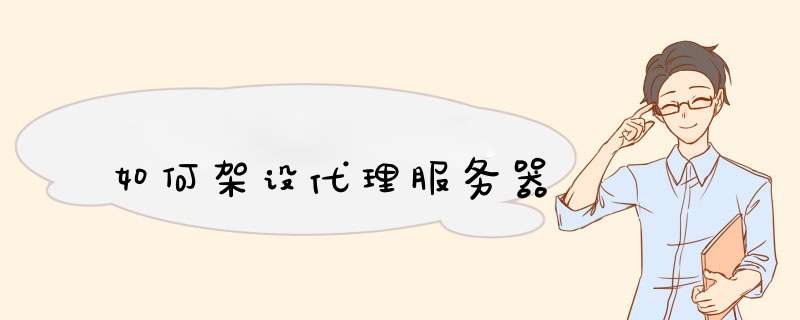



0条评论